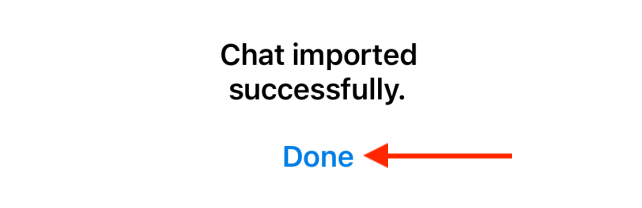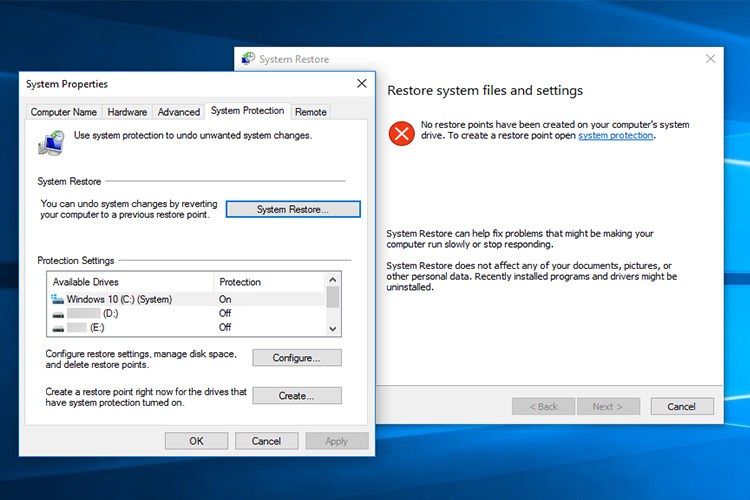خداحافظی آخر خود با واتس اپ و انتقال به تلگرام؟ آیا اگر بتوانید تمام پیام ها و رسانه های گپ خود را با خود ببرید، عالی نخواهد بود؟ خب خبر خوش این است که امکان انتقال چت های واتساپ به تلگرام وجود دارد! پس تا انتهای این مقاله با لرنچی همراه باشید.
ویژگی پشتیبان گیری و بازیابی واتساپ بسیار محدود است. بدون ابزار شخص ثالث حتی بین اندروید و آیفون نیز کار نمی کند. اما تلگرام یک ویژگی ایمپورت دارد که به شما امکان می دهد مکالمه را از سایر برنامه های پیام رسان مانند WhatsApp ، Line و KaKaoTalk انتقال دهید.
پس از وارد شدن چت ها، پیام ها برای هر دو طرف نشان داده می شود. پیام های وارد شده به پایین گفت و گو اضافه می شوند، اما آنها دارای مهر زمان اصلی خود هستند.
تمام کاری که شما باید انجام دهید این است که چت را از واتس اپ صادر کرده و به تلگرام وارد کنید.
نحوه انتقال چت های واتساپ به تلگرام در اندروید
برنامه واتساپ را باز کنید و به مکالمه ای بروید که می خواهید به تلگرام انتقال دهید.
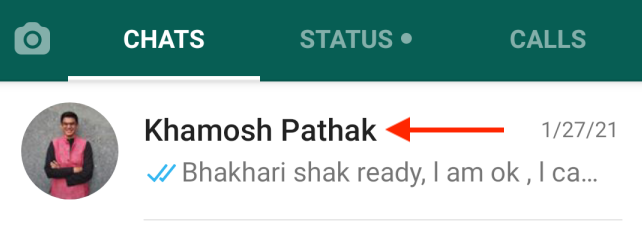
در اینجا، روی نماد منوی سه نقطه ای که در گوشه بالا سمت راست قرار دارد ضربه بزنید.
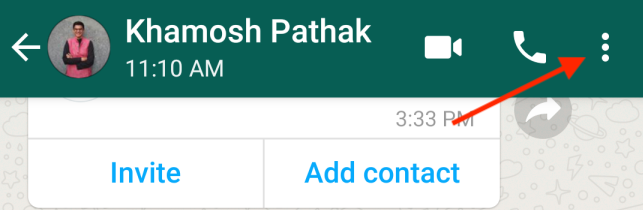
سپس، دکمه “More” را انتخاب کنید.
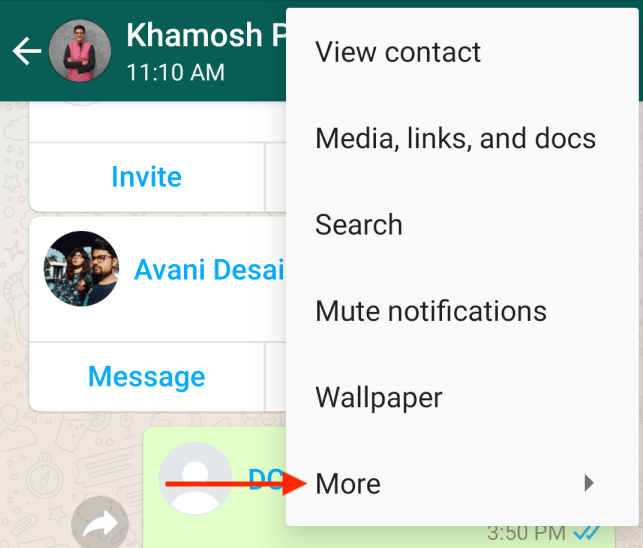
واتساپ اکنون از شما می پرسد که آیا می خواهید چت را با رسانه یا بدون رسانه انتقال دهید. بسته به چت شما، صادرات با رسانه می تواند چند صد مگابایت باشد. اگر می خواهید آن را سبک نگه دارید، گزینه “Without Media” را انتخاب کنید.
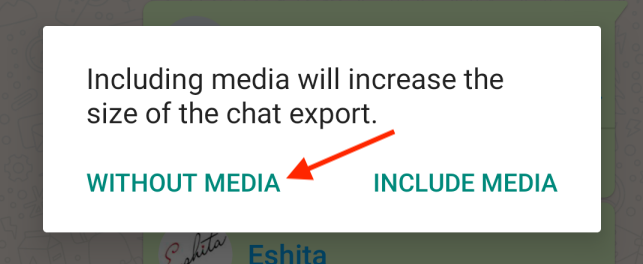
از صفحه اشتراک، روی میانبر برنامه “Telegram” ضربه بزنید.
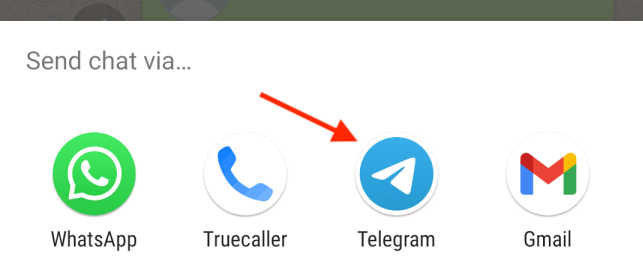
اکنون همه مکالمات خود را در برنامه تلگرام مشاهده خواهید کرد. در اینجا مکالمه ای را انتخاب کنید که می خواهید پیام ها را در آن وارد کنید. پیامی به شما نشان داده میشود که از شما میپرسد آیا میخواهید پیام های انتخاب شده را به همین چت انتقال دهید یا خیر؛ که باید بر روی دکمه “Import” کلیک کنید.
برنامه تلگرام شروع به وارد کردن چت شما می کند. پس از پایان کار، دستورالعمل تکمیل را مشاهده خواهید کرد. در اینجا، روی دکمه “Done” ضربه بزنید.
نتیجه انتقال چیزی شبیه به تصویر زیر خواهد بود.
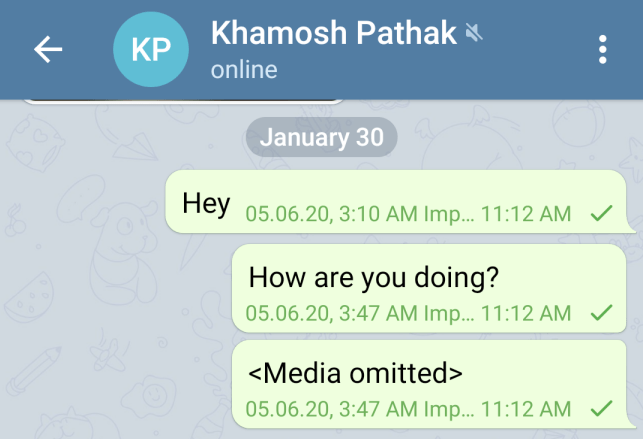
نحوه انتقال چت های واتساپ به تلگرام در آیفون
در مورد آیفون مراحل کمی متفاوت است. برنامه واتساپ را در آیفون خود باز کرده و به گپ مورد نظر جهت انتقال چت ها به تلگرام بروید.
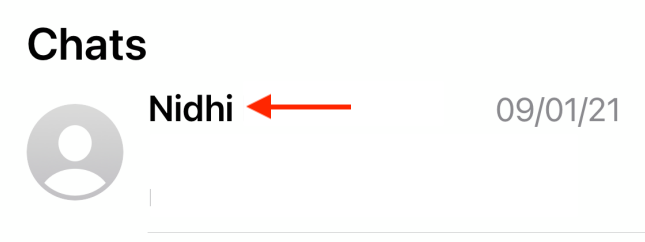
در اینجا، روی نام پروفایل مخاطب در بالای صفحه ضربه بزنید و به پایین پیمایش کنید و روی گزینه “Export Chat” ضربه بزنید.
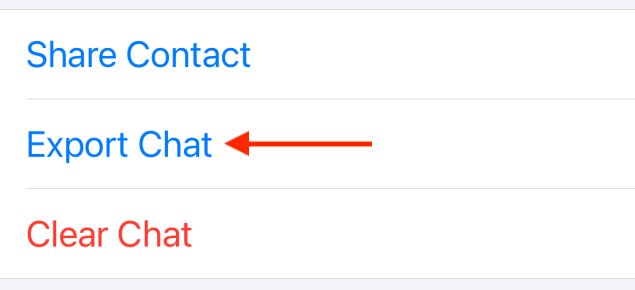
واتساپ اکنون از شما می پرسد که آیا می خواهید چت را با رسانه یا بدون رسانه انتقال دهید. بسته به چت شما، صادرات با رسانه می تواند چند صد مگابایت باشد. اگر می خواهید آن را سبک نگه دارید، گزینه “Without Media” را انتخاب کنید.
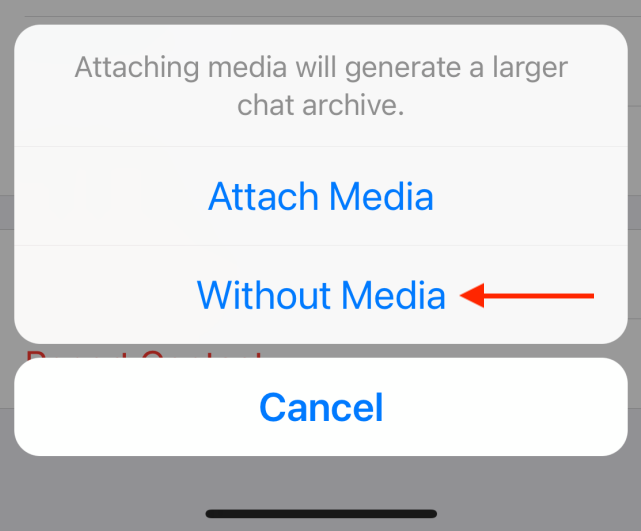
از صفحه اشتراک، برنامه “Telegram” را انتخاب کنید.

اکنون همه مکالمات خود را در برنامه تلگرام مشاهده خواهید کرد. در اینجا مکالمه ای را انتخاب کنید که می خواهید پیام ها را در آن وارد کنید. پیامی به شما نشان داده میشود که از شما میپرسد آیا میخواهید پیام های انتخاب شده را به همین چت انتقال دهید یا خیر؛ که باید بر روی دکمه “Import” کلیک کنید.
برنامه تلگرام شروع به وارد کردن چت شما می کند. پس از پایان کار، دستورالعمل تکمیل را مشاهده خواهید کرد. در اینجا، روی دکمه “Done” ضربه بزنید.